Kaip nustatyti tinkintą „Netflix“ profilio nuotrauką? Jei jums įdomu sužinoti atsakymą, tada atėjote į reikiamą vietą. Skaitykite toliau, kad gautumėte daugiau informacijos!
„Netflix“ yra labiausiai žinoma ir plačiausiai naudojama srautinio perdavimo paslauga. Kiekvieną dieną tūkstančiai žmonių sėdi ir žiūri vienas kito mėgstamų televizijos serialų ar filmų serijas. Galimybė nustatyti iki 5 skirtingų paskyrų „Netflix“ yra naudingas aspektas televizijos transliacijos paslauga nes tai neleidžia vartotojams pertraukti vienas kito žiūrėjimo istorijų.
Kita vertus, galite naudoti tik iš anksto nustatytus šablonus, kai reikia nustatyti asmeninį profilio vaizdą „Netflix“. Dėl to dažnai sunku atskirti įvairius profilius. Ir dar vienas dalykas, kuris jums patinka žiūrint naujausią „Svetimų dalykų“ seriją, yra tai, kad kas nors kitas prisidėtų prie jūsų patirties.
O kas, jei mes jums pasakysime, kad iš tikrųjų galite nustatyti pasirinktinę „Netflix“ profilio nuotrauką? Be to, kaip savo profilio nuotrauką „Netflix“ galite naudoti animuotą GIF (grafikos mainų formatą) arba animuotus lipdukus. Ar tik neatrodo įdomu? Dabar pasiruoškite, mes pasidalinsime su jumis veiksmais, kurių reikia norint pasiekti šį tikslą.
Kaip galiu įkelti tinkintą profilio nuotrauką į savo „Netflix“ paskyrą?
Pradėkime atlikdami veiksmus, reikalingus norint sukurti asmeninį „Netflix“ profilį, prieš gilindamiesi į profilio vaizdo įkėlimo į paskyrą srautinio perdavimo paskyroje ypatumus. Čia yra žingsnis po žingsnio vadovas, kaip sukurti pasirinktinę „Netflix“ profilio nuotrauką.
- Savo kompiuteryje arba Apple kompiuteryje atidarykite pasirinktą naršyklę. Tada prisijunkite prie „Netflix“ paskyros.
- Kai sėkmingai prisijungsite, jums bus pateikta keletas naudotojų profilių, kurių kiekvienas turės skirtingą pavadinimą.
- Norėdami nustatyti savo asmeninį profilį, spustelėkite pliuso ženklą (+) viršutiniame dešiniajame kampe.
- Dabar belieka užpildyti savo profilio specifiką ir būsite pasirengę transliuoti.
Taip pat skaitykite: Kaip žiūrėti „Netflix“ bet kur: galutinis VPN naudojimo vadovas
Kaip nustatyti pasirinktinį „Netflix“ profilio paveikslėlį?
Galite įkelti savo nuotrauką į savo „Netflix“ profilį naudodami „Google Chrome“. Turėsite pasirinkti profilio nuotrauką iš iš anksto sukurtų šablonų, nes „Netflix“ nesuteikia galimybės nustatyti pasirinktinio vaizdo kaip profilio nuotrauką. Tačiau panikuoti nereikia, nes „Netflix“ galite pasirinkti savo profilio vaizdą įdiegę plėtinį. Ko tiksliai lauki? Štai kaip nustatyti tinkintą „Netflix“ profilio nuotrauką:
- Atsisiųskite „Netflix“ profilio nuotraukos plėtinys.
- Įdiekite naršyklės papildinį, kuris vadinamas "Pasirinktinė „Netflix“ profilio nuotrauka“
- Po to eikite į Netflix.com ir prisijunkite naudodami anksčiau sukurtus kredencialus.
- Kai baigsite naršyti visus galimus „Netflix“ profilius, spustelėkite plėtinį piktogramą, esančią viršutiniame dešiniajame kompiuterio ekrano krašte, kad pasirinktumėte „Netflix Custom“ plėtinį Profilis.
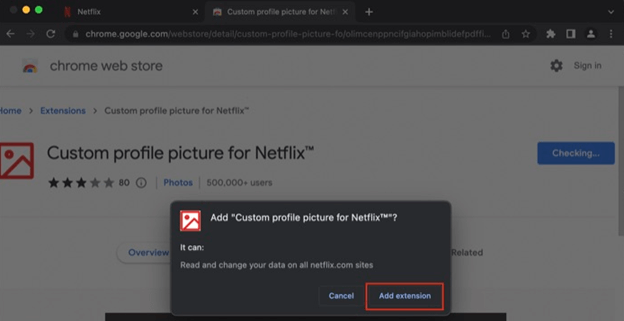
- Tada išskleidžiamajame meniu pasirinkite savo profilį ir tinkinkite „Netflix“ profilio nuotrauką, kad ji atitiktų jūsų individualų skonį.
- Boom, dabar turėtumėte turėti profilio nuotrauką, kuri yra unikali jūsų „Netflix“.
Kaip modifikuoti profilio paveikslėlį „Netflix“ visuose įrenginiuose „iOS“ / „Android“?
Jei neturite prieigos prie asmeninio kompiuterio, bet vis tiek norite pakeisti nuotrauką, rodomą „Netflix“ profilyje, atlikite šiuos veiksmus:
- Paleiskite „Netflix“ savo „iOS“ arba „Android“ mobiliajame telefone, tada prisijunkite naudodami jums pateiktus kredencialus.
- Kai sėkmingai prisijungsite, jums bus pateikta keletas naudotojų profilių, kurių kiekvienas turės skirtingą pavadinimą.
- Čia pasirinkite pieštuko simbolį, esantį viršutiniame dešiniajame kampe, tada dar kartą spustelėkite pieštuko simbolį, esantį pačiame „Netflix“ profilio viršuje.
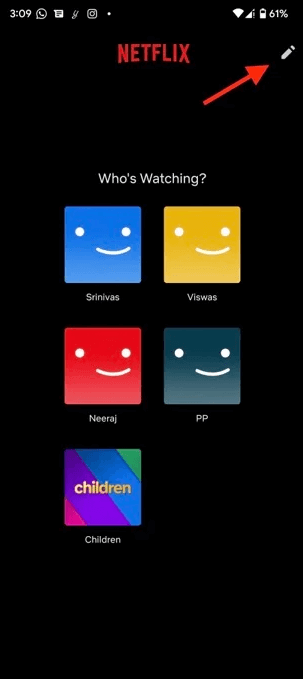
- Po to tiesiog pasirinkite paveikslėlį iš daugybės galimų galimybių ir voila! Dabar jis sklandžiai atnaujins pasirinktą profilio nuotrauką visuose jūsų įrenginiuose.
Taip pat skaitykite: Kaip įjungti subtitrus „Netflix“.
Kaip atnaujinti savo profilio nuotrauką „Netflix“ visuose įrenginiuose „Mac“ / asmeniniame kompiuteryje?
Jei nenorite kurti savo profilio vaizdo, galite tiesiog pasirinkti vieną iš iš anksto nustatytų „Netflix“ dizainų. Geriausias dalykas yra tai, kad jis bus atnaujintas visuose susietuose įrenginiuose, kai pasirinksite. Štai kaip gauti tinkintą „Netflix“ profilio nuotrauką „Mac“ arba asmeniniuose kompiuteriuose.
- Savo kompiuteryje arba Apple kompiuteryje atidarykite pasirinktą internetinę naršyklę ir prisijunkite prie Netflix.com.
- Kai sėkmingai prisijungsite, jums bus pateikta keletas vartotojo profilių, kurių kiekvienas turės skirtingą pavadinimą.
- Čia pasirinkite parinktį tvarkyti profilius, tada pasirinkite profilį, kurį norite redaguoti, spustelėdami pieštuko piktogramą.
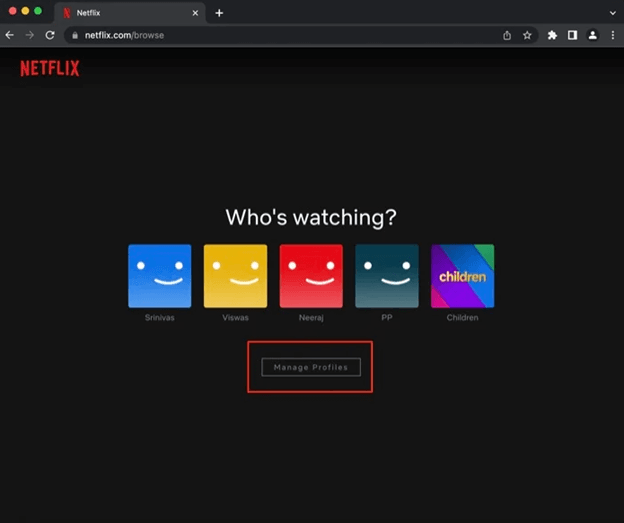
- Po to turite dar kartą spustelėti pieštuko simbolį, esantį pačiame „Netflix“ profilio viršuje, pasirinkti paveikslėlį iš daugybė alternatyvų, tada ji iš karto įkels tą pačią profilio nuotrauką visuose jūsų kompiuteriuose / įrenginiuose be jokių problemų.
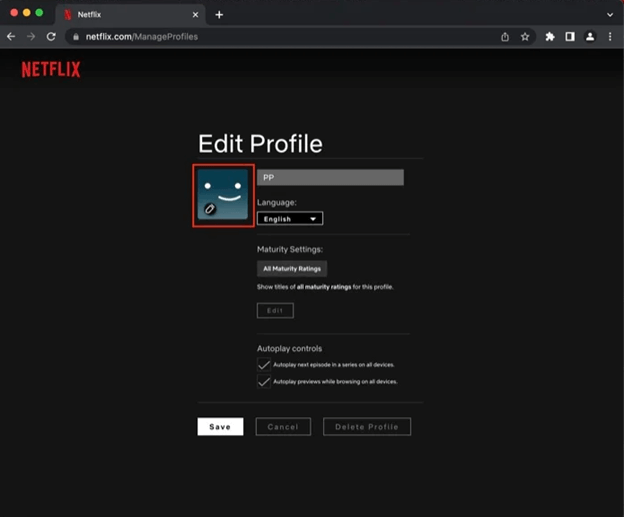
Dažnai užduodami klausimai, susiję su tinkinta „Netflix“ profilio nuotrauka
Toliau pateikiami keli dažniausiai užduodami klausimai, kuriuos reikia žinoti apie tai, kaip nustatyti tinkintą „Netflix“ profilio nuotrauką.
1 klausimas. Ar galiu nustatyti savo nuotrauką savo „Netflix“ profilyje?
Naudodami ką tik aprašytą „Chrome“ plėtinį galite greitai ir lengvai įkelti savo nuotrauką į „Netflix“ paskyrą. Kita vertus, jūsų paveikslėlis nebus sinchronizuojamas visuose jūsų įrenginiuose, be to, jis bus matomas tik žiniatinklio naršyklėje, kurioje buvo įdiegtas plėtinys.
2 K. Kaip sukurti „Netflix“ profilio piktogramą?
Tiesiog atlikę šiuos veiksmus galėsite pakeisti piktogramos paveikslėlį, dar vadinamą profilio nuotrauka, „Netflix“:
- Prisijunkite prie „Netflix“ naudodami svetainę www.netflix.com savo kompiuterio naršyklėje.
- Pasirinkite parinktį Tvarkyti profilius spustelėdami pieštuko piktogramą, esančią jūsų profilyje.
- Pasirinkite iš daugelio galimų nuotraukų. Paspauskite išsaugoti.
Boom! Jūsų pakeistas profilio vaizdas dabar pasiekiamas „Netflix“!
Taip pat skaitykite: Kaip apsaugoti „Netflix“ profilį naudojant PIN kodą
Kaip nustatyti tinkintą „Netflix“ profilio nuotrauką – paaiškinta
Tai viskas, tikimės, kad dabar galėsite be vargo nustatyti tinkintą „Netflix“ profilio nuotrauką. Jums neturėtų kilti problemų kuriant asmeninį „Netflix“ paskyros profilio vaizdą staliniame arba nešiojamajame kompiuteryje. Žemiau esančiame komentarų laukelyje pasakykite mums, ar jums pavyko sėkmingai nustatyti asmeninį „Netflix“ paskyros profilio vaizdą, ar ne.